Düzeltme: F1 Manager 2022 VCRUNTIME140.dll ve MSVCP140.dll Hatası
F1 Manager 2022 oyuncularının oyunu açarken karşılaştıkları "VCRUNTIME140.dll" ve "MSVCP140.dll" hatasını bu makalede çözüme ulaştırmaya çalışacağız.

F1 Manager 2022 oyuncularının oyunu açtıktan sonra "VCRUNTIME140.dll ve MSVCP140.dll bulunamadı." hatasıyla karşılaşarak oyuna olan erişimi kısıtlanmakta. Eğer sizde böyle bir sorunla karşılaşıyorsanız aşağıdaki önerileri gerçekleştirerek sorunun çözümüne ulaşabilirsiniz.
F1 Manager 2022 VCRUNTIME140.dll ve MSVCP140.dll Hatası Nedir?
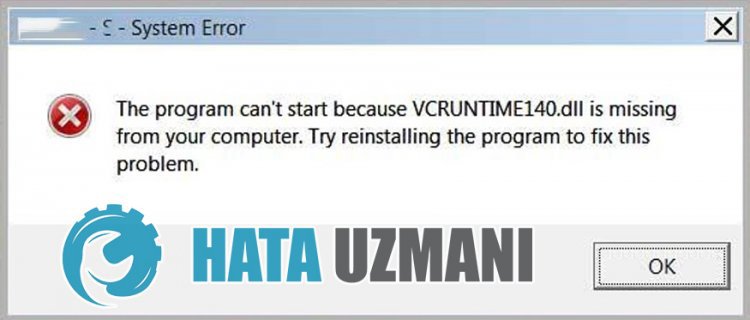
Karşılaşılan bu hata .NET Framework ve VCRedist kütüphanelerinin Windows işletim sisteminde bulunmamasından dolayı böyle bir hatayla karşılaşmaktayız. Genellikle bu yazılım kütüphanesi Windows işletim sistemlerin de kurulu olmayarak gelmektedir. Bunun için Microsoft sitesi üzerinden yardımcı paket indirerek işletim sistemine kurulum işlemini gerçekleştirebiliriz. Bilgisayarda bulunmayan bu kütüphane herhangi bir program veya oyunda karşımıza çeşitli hatalarla karşılaştırabilir.
F1 Manager 2022 VCRUNTIME140.dll ve MSVCP140.dll Hatası Nasıl Düzeltilir?
Karşılaşılan bu hatayı düzeltmemiz için aşağıdaki önerileri gerçekleştirerek sorunun çözümüne ulaşabiliriz.
1-) Oyun Framework'leri Kontrol Edin
Oyun frameworklerin bilgisayarınızda olmaması oyun içerisinde çeşitli hataları oluşturabilir. Bu yüzden bilgisayarınızda DirectX, .NET Framework, VCRedist uygulamaların bulunması gerekmektedir.
- Güncel .NET Framework İndirmek için Tıklayın.
- Güncel VCRedist İndirmek için Tıklayın. (x64)
- Güncel VCRedist İndirmek için Tıklayın. (x86)
- Güncel DirectX İndirmek için Tıklayın.
Güncelleme işlemini gerçekleştirdikten sonra bilgisayarınızı yeniden başlatarak oyunu çalıştırıp, sorunun devam edip etmediğini kontrol edebilirsiniz.
2-) Windows Hataları Giderin
Windows içerisinde bulunan dosyların hasarlı veya bozuk olması çeşitli hataları beraberinde getirebilir. Bunun için sizlere iki kod bloğunu paylaşarak hasarlı veya bozuk dosyaların taramasını yapıp onarmaya çalışacağız.
SFC Taraması Yapın
Windows dosyalarında oluşan hasarlı veya bozuk dosyaların birçok hata kodlarının karşımıza çıkarabilir. Bunun için sizlere birkaç yoldan bahsederek sorunun çözümüne ulaştıracağız.
- Başlat arama ekranına "cmd" yazıp yönetici olarak çalıştırın.
- Açılan komut istemi ekranına "sfc /scannow" yazarak enter tuşuna basın.
Bu işlemden sonra bozuk veya hasarlı dosyalar taranacak, düzeltme işlemleri gerçekleşecektir. İşlem tamamlanmadığı sürece bilgisayarınızı kapatmayın veya yeniden başlatmayın. Bu işlemden sonra bir diğer önerimizi gerçekleştirelim.
DISM Taraması Yapın
- Başlat arama ekranına "cmd" yazıp yönetici olarak çalıştırın.
- Açılan komut istemi ekranına aşağıdaki komutları sırasıyla yazarak enter tuşuna basın.
- Dism /Online /Cleanup-Image /CheckHealth
- Dism /Online /Cleanup-Image /ScanHealth
- Dism /Online /Cleanup-Image /RestoreHealth
İşlem başarılı bir şekilde tamamlandıktan sonra bilgisayarınızı yeniden başlatarak sorunun devam edip etmediğini kontrol edebilirsiniz.
3-) Windows'u Güncelleyin
Windows işletim sisteminizin güncel olmaması bu gibi sorunla karşılaşmamıza sebebiyet verebilir. Bunun için işletim sisteminizi kontrol ederek sisteminizin güncel olup olmadığını teyit etmeniz gerekmektedir.
- Başlat simgesine tıklayarak "Ayarlar" menüsünü açın.
- Açılan menü içerisinde bulunan "Güncelleme ve Güvenlik" seçeneğine tıklayın.
- Bu işlemden sonra "Güncellemeleri kontrol et" seçeneğine tıklayarak güncelleştirmeyi denetleyin.
Eğer işletim sisteminiz güncel değilse güncelleme işlemini gerçekleştirerek sorunun devam edip etmediğini kontrol edebilirsiniz.
Evet arkadaşlar sorunumuzu bu başlık altında çözmüş olduk. Eğer sorununuz devam ediyorsa açtığımız FORUM platformumuza girerek karşılaştığınız hataları sorabilirsiniz.
